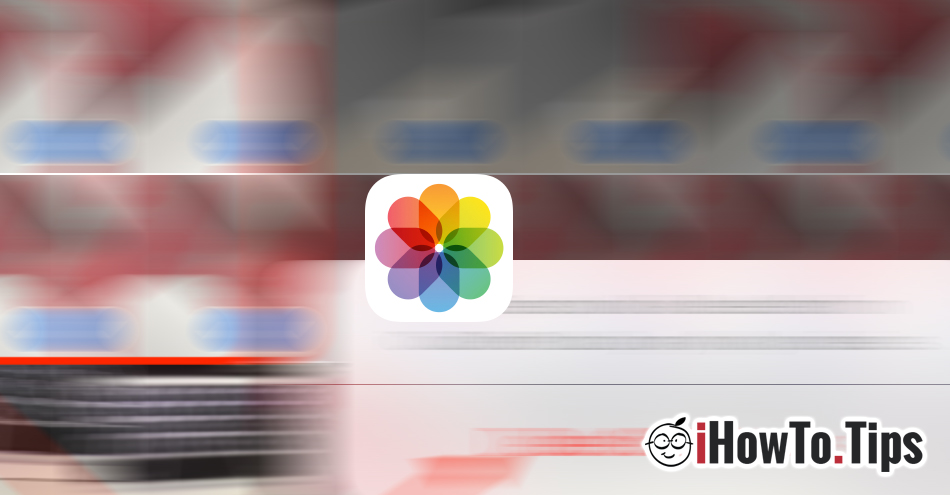Ogni volta che lo è lancia un nuovo modello di iPhone, una delle caratteristiche che ci interessa è prestazioni della fotocamera. Quanti megapixel ha, quanto sono nitide le immagini di notte - in condizioni di scarsa illuminazione, com'è la messa a fuoco e il tempo di esposizione, ecc.
Con l'evoluzione delle fotocamere dell'iPhone, è aumentata anche la dimensione dei file .JPG (immagini) e implicitamente lo spazio occupato sull'iPhone è aumentato. Qualche tempo fa, Apple ha adottato un proprio sistema di compressione per ridurre lo spazio occupato dalle immagini sui dispositivi, senza ridurne la qualità. Di .HEIC (HEIF) e come puoi farlo conversione da questi formati .HEIC a .JPG trova i dettagli qui.
Quando andiamo in vacanza, in occasione di eventi o abbiamo animali domestici siamo tentati di farlo facciamo un sacco di foto e cattura video. Possibilità di rimanere nessuno spazio libero su iPhone è piuttosto grande e l'idea migliore sarebbe quella di conservare solo le immagini e i video di maggior successo. Il resto delle foto e dei video dovrebbe essere eliminato definitivamente dall'iPhone.
Come eliminare definitivamente foto e video dall'iPhone
1. Apriamo "Photos"E andiamo a"Album"(Nel menu in basso) → quindi apri"Tutti Photos".
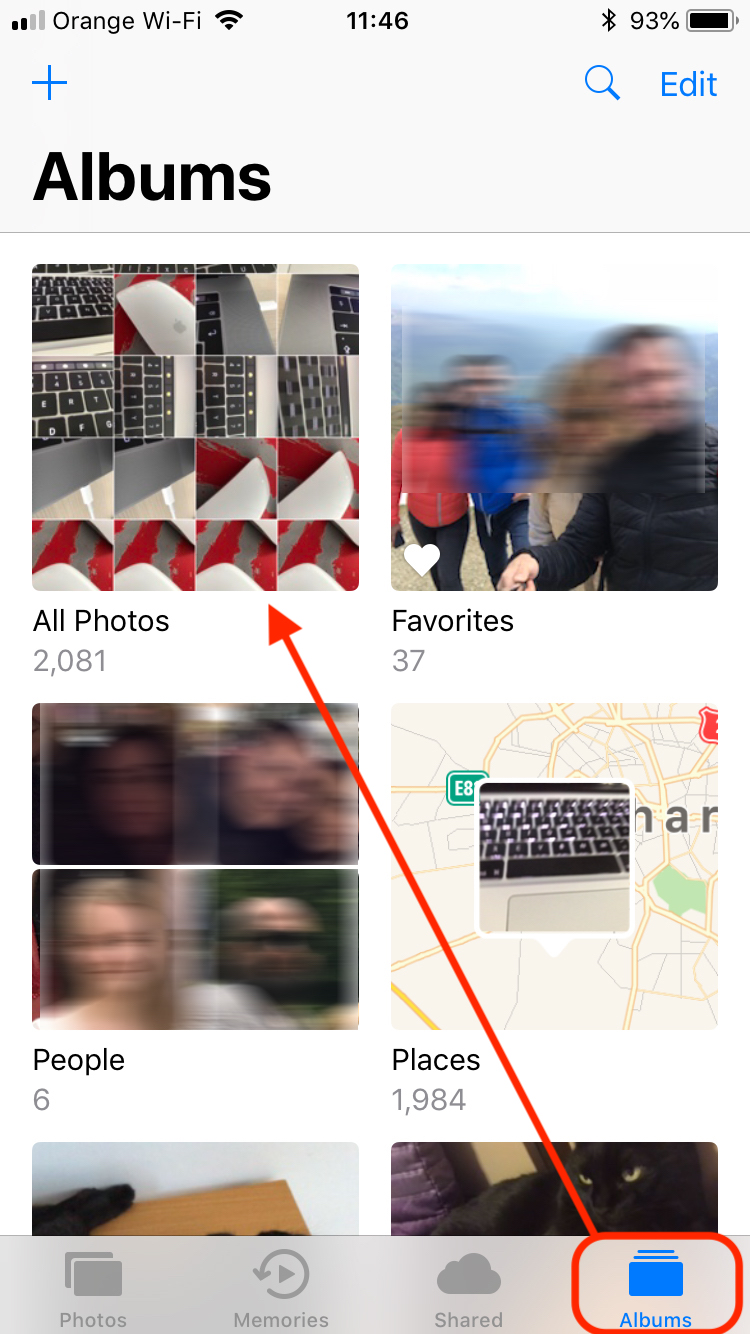
In tutto Photos"lo troveremo tutte le foto e i video realizzato sia con l'applicazione nativa “Fotocamera” dell'iPhone che con le altre fotocamere installate. Anche qui troveremo immagini salvate da siti web, Facebook, ecc. altre fonti. Tuttavia, tieni presente che alcune applicazioni "fotocamera" possono memorizzare immagini all'interno dell'applicazione.

2. Dalla galleria “All Photos"Abbiamo almeno a portata di mano tre metodi con cui puoi eliminare le foto da iPhone. Con due metodi possiamo cancellare individualmente (un colpo singolo, uno per uno) e un metodo possiamo selezionare più foto che vogliamo eliminare contemporaneamente. Vedremo come possiamo eliminare più foto contemporaneamente da iPhone.
In "Tutti Photos"Clic"Seleziona"Dall'angolo in alto a destra, seleziona le foto che vogliamo eliminare. Questi saranno contrassegnati con un segno di spunta sul punto blu. Dopo la selezione, il "cestino" apparirà nel menu in basso. Segno distintivo per la cancellazione. Fare clic su di esso, quindi confermare l'eliminazione dei file.
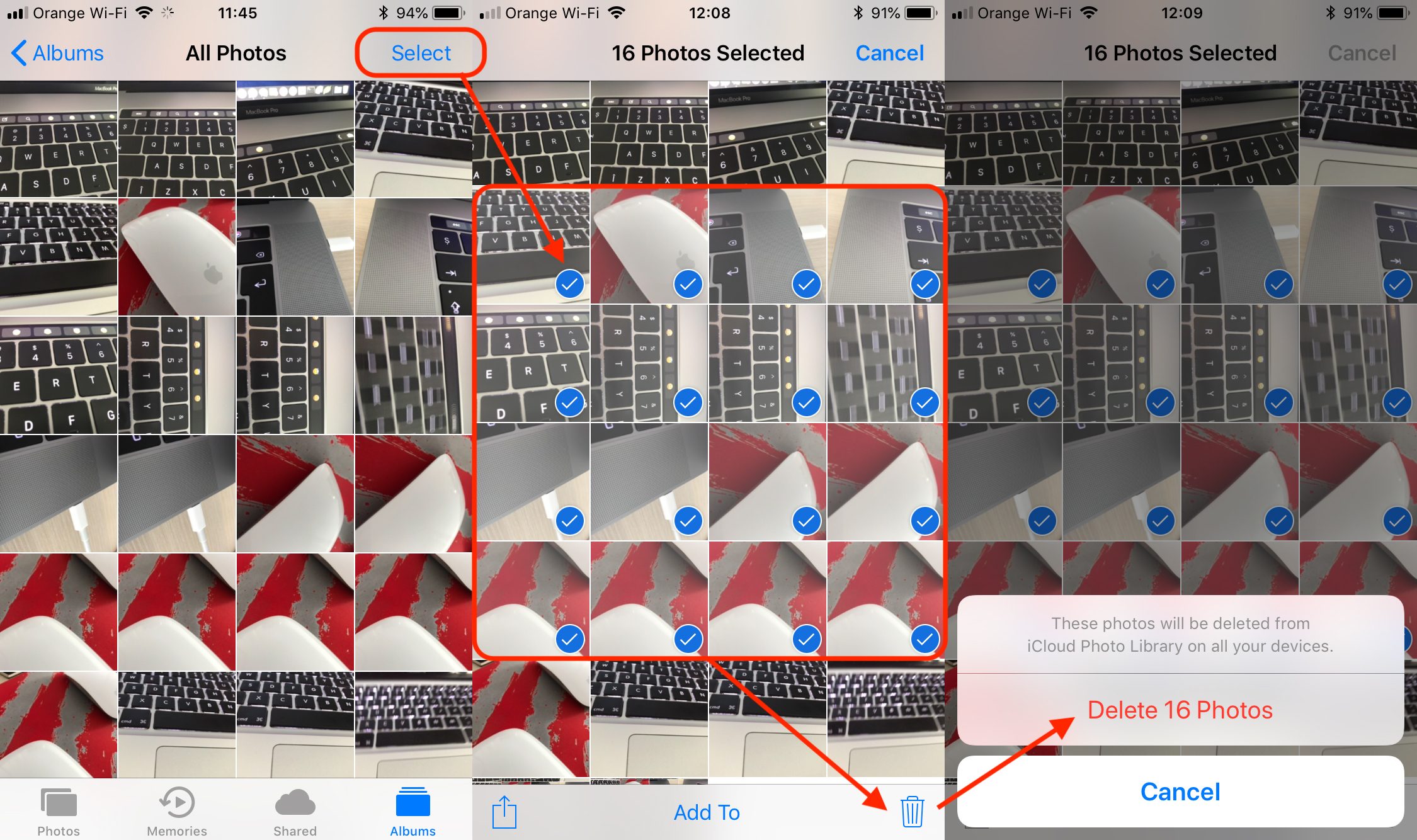
Dopo questo passaggio, le immagini sono state cancellate, ma non in modo permanente. Questi sono ancora conservati sull'iPhone in una galleria dedicata ai file cancellati. "Da poco tempo Deleted".
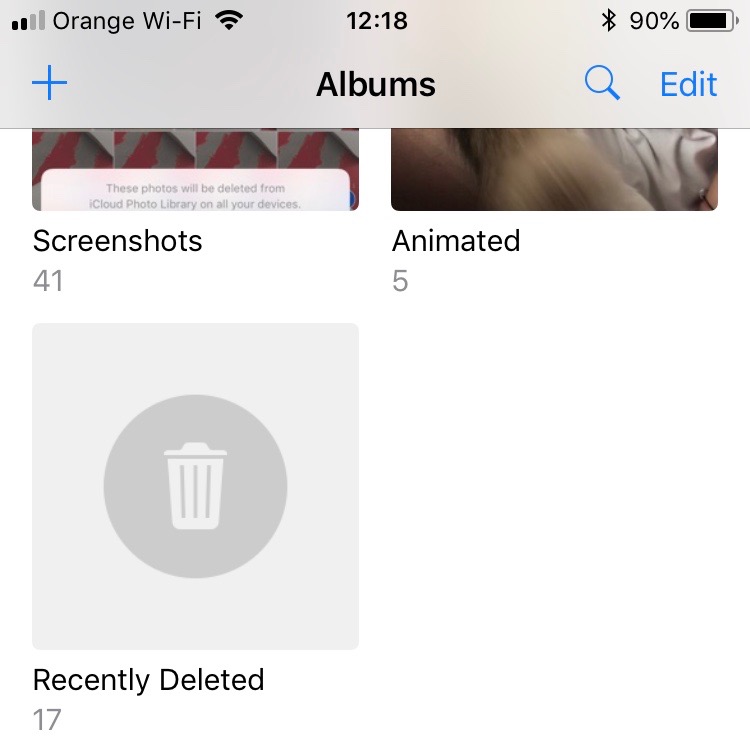
Nella gallery “Da poco tempo Deleted"Immagini e video eliminati da" Tutti Photos"Verranno conservati per altri 30 giorni, dopodiché verranno automaticamente eliminati dal dispositivo. Durante questo periodo puoi recuperarli o eliminarli definitivamente manualmente, senza dover attendere 30 giorni per il ripristino. cancella automaticamente.
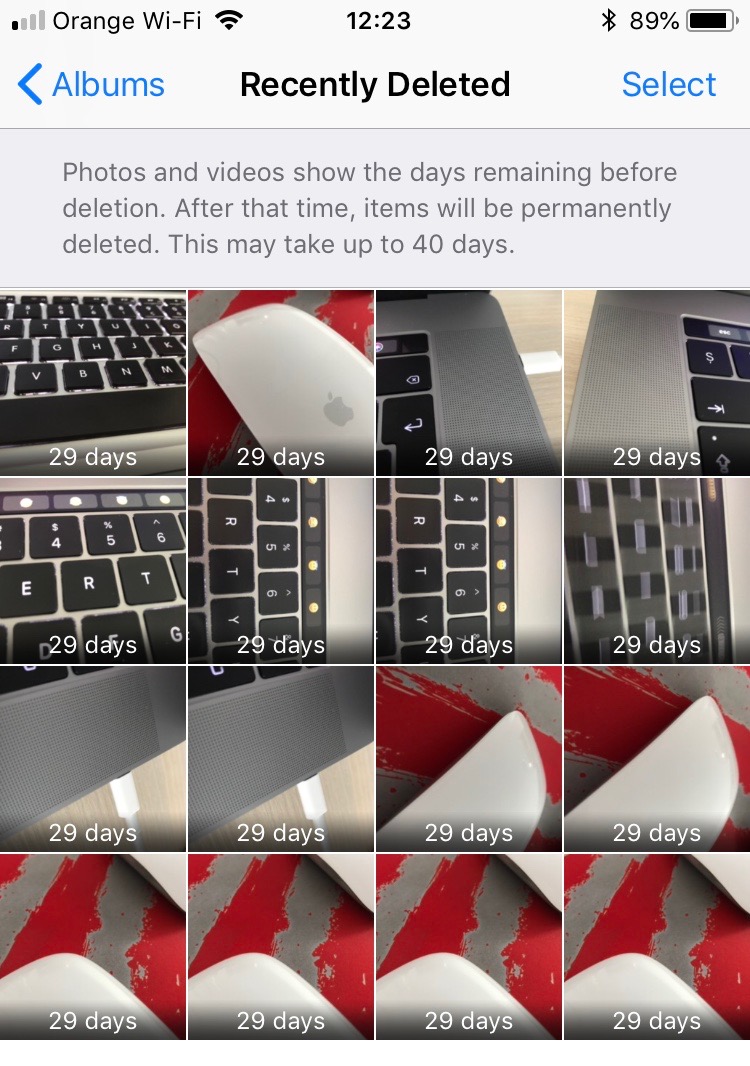
3. Proprio come le immagini da eliminare dalla cartella "All Photos”, Allo stesso modo puoi procedere qui. Premi "Seleziona" in alto a destra, quindi l'opzione "Seleziona".Delete Tutti" in basso a sinistra. Dopo questa operazione, le foto e i video verranno eliminati definitivamente dall'iPhone senza poterli recuperare mai.